经验直达:
- excel怎么添加□并可打勾
- 如何在EXCEL表格中输入打钩的方框
一、excel怎么添加□并可打勾
看你的需求是什么
如果只是为了打印出来手写的,直接输入 □ 这个方框就可以
如果是要给别人电子档可以打钩的话,那就需要插入复选框,这个东西是可以直接勾选的,插入方法如下
- 首先你要把开发工具这个工具栏调出来 , 在文件-->选项-->自定义功能区 里面把开发工具前的勾打上
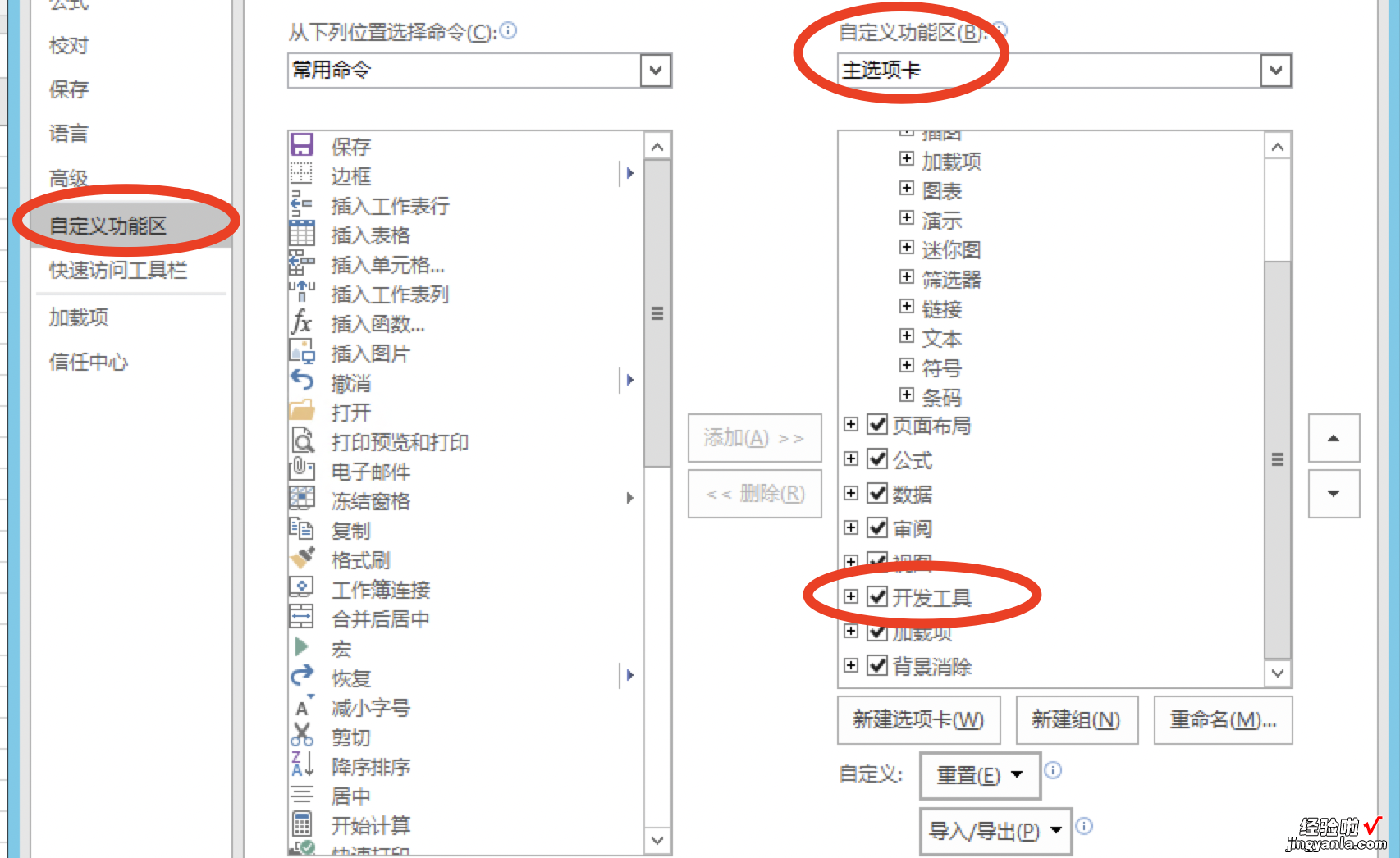
请点击输入图片描述
- 回到表格里,在开发工具里找到插入,表单控件下有个方框,点一下,就可以在表格中任意位置插入复选框了

请点击输入图片描述
- 插入后效果如图

请点击输入图片描述
二、如何在EXCEL表格中输入打钩的方框
【如何在EXCEL表格中输入打钩的方框 excel怎么添加□并可打勾】具体的输入方法如下:
1、在电脑上打开一个需要的EXCEL文件进入 。
2、进入到该文件以后,选中需要打钩的方框将其删除 。
3、方框删除以后点击菜单栏的插入按钮 。
4、在出现的插入选项中点击符号按钮 。
5、在弹出的符号对话框中点击字体的下拉箭头,选择WINGDINS 。
6、下拉页面找到打钩的方框符号,点击该符号以后再点击插入按钮 。
7、此时即可看到已经将需要的打钩方框符号输入完成了 。
常用函数:
1、求和函数SUM , 求和函数是里边非常简单的函数,它是一个数学和三角函数 , 可将值进行相加 。
2、条件求和函数SUMIF,条件求和函数是将满足条件的内容进行加和 , 举例=SUMIF(H2:H7,">=60",H2:H7),是将H2到H7的单元格中大于等于60的数据进行相加求和 。
3、IF函数 , 它是一个逻辑判断函数 。IF函数简单的形式表示:IF(内容为True,则返回第一个值,否则就返回其他值) 。
